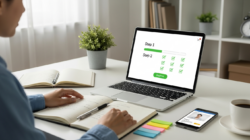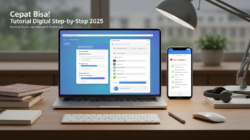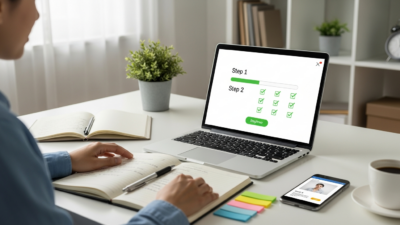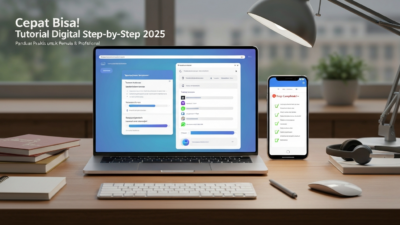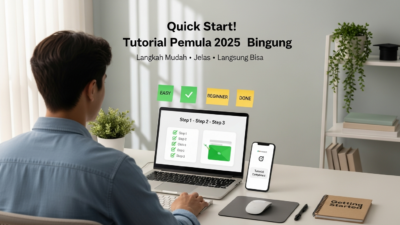Memahami Kapan Anda Perlu Mengetahui Password WiFi Anda
Mengetahui cara melihat password wifi di laptop adalah keterampilan praktis yang seringkali tidak disadari kepentingannya hingga saat-saat mendesak. Ada beberapa skenario umum yang membuat informasi ini menjadi sangat berharga.

Skenario Umum Lupa Password WiFi
Pertimbangkan situasi-situasi berikut di mana Anda mungkin membutuhkan cara melihat password wifi di laptop:
- Menyambungkan Perangkat Baru: Anda membeli smartphone baru, tablet, atau smart TV dan perlu menghubungkannya ke jaringan rumah Anda. Mencari password di router bisa jadi merepotkan atau bahkan passwordnya sudah tidak terlihat jelas.
- Berbagi dengan Tamu: Ketika kerabat atau teman berkunjung, mereka pasti ingin terhubung ke internet. Daripada harus memberitahu password yang panjang dan rumit secara lisan, Anda bisa langsung menemukan dan menunjukkannya.
- Mengalihkan Pengaturan Jaringan: Jika Anda mengganti router baru atau mengatur ulang jaringan, Anda mungkin perlu memastikan semua perangkat terhubung kembali dengan password yang benar. Mengetahui password yang sudah ada di laptop lama bisa menjadi titik referensi yang baik.
- Bekerja di Berbagai Lokasi: Untuk Anda yang sering berpindah tempat kerja, seperti kafe atau kantor kolega, dan pernah terhubung ke WiFi mereka, kemampuan untuk melihat password yang tersimpan dapat sangat membantu jika Anda perlu menghubungkan perangkat lain atau memverifikasi koneksi.
Pentingnya Keamanan Data Jaringan
Meskipun terlihat sepele, password WiFi adalah kunci ke gerbang internet Anda. Oleh karena itu, penting untuk memahami implikasi keamanannya:
- Jangan Sembarangan Membagikan: Password WiFi Anda harus diperlakukan sebagai informasi sensitif. Bagikan hanya kepada orang yang Anda percaya sepenuhnya. Informasi ini dapat digunakan untuk mengakses jaringan Anda, yang berpotensi mengekspos perangkat lain yang terhubung.
- Risiko Jika Password Mudah Ditebak: Jika password Anda terlalu sederhana atau umum (misalnya “12345678” atau nama WiFi), jaringan Anda rentan terhadap akses tidak sah. Pastikan password Anda kuat dengan kombinasi huruf besar-kecil, angka, dan simbol.
- Manajemen Password yang Baik: Setelah Anda mengetahui cara melihat password wifi di laptop, pertimbangkan untuk menyimpannya di tempat yang aman, seperti manajer password terenkripsi, daripada menuliskannya di memo tempel yang mudah dilihat orang lain.
Dengan memahami kapan dan mengapa informasi ini penting, Anda dapat menggunakan metode-metode berikut dengan lebih bertanggung jawab dan aman.
Cara Melihat Password WiFi di Laptop Windows: Metode Paling Efektif
Bagi pengguna laptop Windows, ada beberapa metode yang bisa Anda gunakan untuk menemukan password WiFi yang pernah atau sedang terhubung. Metode-metode ini memanfaatkan fitur bawaan sistem operasi Windows yang didesain untuk manajemen jaringan.
Melalui Network and Sharing Center & Control Panel
Ini adalah metode paling umum dan sering direkomendasikan untuk cara melihat password wifi di laptop Windows.
- Buka Control Panel:
- Klik menu Start atau ikon Windows di taskbar.
- Ketik “Control Panel” di kotak pencarian dan tekan Enter.
- Akses Network and Sharing Center:
- Di jendela Control Panel, pilih “Network and Internet”, lalu klik “Network and Sharing Center”.
- Jika tampilan Control Panel Anda berupa ikon, cari dan klik langsung “Network and Sharing Center”.
- Klik Jaringan WiFi yang Terhubung:
- Di samping teks “Connections”, Anda akan melihat nama jaringan WiFi yang sedang Anda gunakan. Klik nama jaringan tersebut (misalnya, “Wi-Fi (Nama Jaringan)”).
- Properti Nirkabel:
- Sebuah jendela baru bernama “Wi-Fi Status” akan muncul.
- Di jendela ini, klik tombol “Wireless Properties” atau “Properti Nirkabel”.
- Tab Keamanan dan Tampilkan Karakter:
- Jendela “Wireless Network Properties” akan terbuka. Pindah ke tab “Security” atau “Keamanan”.
- Anda akan melihat bidang “Network security key” yang terisi dengan titik-titik. Centang kotak “Show characters” atau “Tampilkan karakter”.
- Password WiFi Anda akan langsung terlihat dalam bentuk teks.
Menggunakan Command Prompt (CMD)
Metode ini memberikan fleksibilitas lebih, memungkinkan Anda melihat password untuk jaringan WiFi yang pernah terhubung, bukan hanya yang sedang aktif. Ini adalah cara melihat password wifi di laptop yang sangat powerful.
- Buka Command Prompt sebagai Administrator:
- Klik menu Start atau ikon Windows.
- Ketik “cmd” di kotak pencarian.
- Klik kanan pada “Command Prompt” dan pilih “Run as administrator” atau “Jalankan sebagai administrator”. Konfirmasikan jika ada prompt UAC.
- Perintah untuk Melihat Profil WiFi:
- Untuk melihat daftar semua jaringan WiFi yang pernah Anda sambungkan, ketik perintah berikut dan tekan Enter:
netsh wlan show profile - Daftar nama profil WiFi akan muncul. Catat nama jaringan WiFi yang ingin Anda ketahui password-nya (misalnya, “MyHomeWifi”).
- Untuk melihat daftar semua jaringan WiFi yang pernah Anda sambungkan, ketik perintah berikut dan tekan Enter:
- Perintah untuk Melihat Password Spesifik:
- Gunakan perintah berikut, ganti
"NamaWiFi"dengan nama jaringan yang ingin Anda cek password-nya, dan tekan Enter:netsh wlan show profile name="NamaWiFi" key=clear - Dalam output, cari baris “Key Content” atau “Konten Kunci”. Nilai di sampingnya adalah password WiFi Anda.
- Gunakan perintah berikut, ganti
Menggunakan PowerShell (Alternatif CMD)
PowerShell adalah alat baris perintah yang lebih kuat daripada CMD dan juga dapat digunakan untuk menemukan password WiFi. Ini adalah juga salah satu cara melihat password wifi di laptop yang efektif.
- Buka PowerShell sebagai Administrator:
- Klik kanan pada menu Start atau ikon Windows.
- Pilih “Windows PowerShell (Admin)” atau “Terminal (Admin)” jika Anda menggunakan Windows 11.
- Perintah untuk Melihat Password:
- Ketik perintah berikut, ganti
"NAMA_WIFI_ANDA"dengan nama jaringan yang Anda cari passwordnya, lalu tekan Enter:(netsh wlan show profile name="NAMA_WIFI_ANDA" key=clear) | Select-String "Key Content" - Outputnya akan langsung menampilkan “Key Content” diikuti oleh password Anda.
- Jika Anda ingin melihat daftar semua password untuk semua jaringan yang pernah terhubung, Anda bisa menggunakan skrip yang lebih kompleks. Namun, pendekatan di atas lebih langsung untuk mencari satu password spesifik.
- Ketik perintah berikut, ganti
Melalui metode-metode ini, Anda kini memiliki kemampuan untuk selalu menemukan password WiFi yang Anda butuhkan di laptop Windows Anda.
Cara Melihat Password WiFi di Laptop Mac: Solusi Praktis
Bagi pengguna Mac, Apple menyediakan utilitas bernama Keychain Access yang berfungsi sebagai brankas digital untuk semua password dan kredensial Anda, termasuk password WiFi. Selain itu, Anda juga bisa menggunakan Terminal untuk keperluan ini. Kedua metode ini adalah cara melihat password wifi di laptop Mac yang paling populer.
Melalui Keychain Access
Keychain Access adalah metode bawaan yang paling umum dan mudah digunakan untuk menemukan password WiFi di Mac.
- Buka Spotlight atau Finder untuk Keychain Access:
- Menggunakan Spotlight: Tekan
Command + Spasiuntuk membuka Spotlight Search. Ketik “Keychain Access” dan tekan Enter. - Melalui Finder: Buka Finder, lalu navigasikan ke Applications > Utilities > Keychain Access.
- Menggunakan Spotlight: Tekan
- Cari Nama Jaringan WiFi:
- Di jendela Keychain Access, pastikan Anda berada di bagian “System” atau “Login” (tergantung di mana password Anda disimpan, umumnya System).
- Di kotak pencarian di sudut kanan atas, ketik nama jaringan WiFi yang ingin Anda temukan password-nya.
- Cari entri dengan jenis “AirPort network password” atau “Wi-Fi password” yang sesuai dengan nama jaringan Anda.
- Klik Dua Kali dan Tampilkan Password:
- Klik dua kali pada entri password WiFi yang relevan. Sebuah jendela baru akan muncul dengan informasi detail.
- Di jendela ini, centang kotak “Show Password” atau “Tampilkan Kata Sandi”.
- Anda akan diminta untuk memasukkan password administrator Mac Anda (password yang Anda gunakan untuk login ke Mac). Ini adalah langkah keamanan untuk memastikan hanya pemilik sah yang dapat melihat password.
- Setelah memasukkan password admin, password WiFi Anda akan terlihat di bidang yang sebelumnya bertitik-titik.
Fitur Keychain Access ini dirancang dengan keamanan yang ketat. Password Anda terenkripsi dan hanya dapat diakses setelah otentikasi dengan kredensial pengguna Mac yang sah. Ini menjadikannya cara melihat password wifi di laptop yang aman dan terpercaya.
Menggunakan Terminal
Bagi pengguna yang lebih nyaman dengan baris perintah, Terminal di Mac juga menawarkan cara melihat password wifi di laptop yang efektif.
- Buka Terminal:
- Tekan
Command + Spasiuntuk membuka Spotlight Search. Ketik “Terminal” dan tekan Enter. - Atau, dari Finder, navigasikan ke Applications > Utilities > Terminal.
- Tekan
- Perintah untuk Melihat Password:
- Ketik perintah berikut, ganti
"NamaWiFi"dengan nama jaringan WiFi yang ingin Anda cari password-nya, lalu tekan Enter:security find-generic-password -ga "NamaWiFi" | grep "password:" - Sistem akan meminta Anda untuk memasukkan password admin Mac Anda (password login ke Mac Anda). Masukkan password tersebut dan tekan Enter.
- Output dari perintah ini akan menampilkan “password: ” diikuti oleh password WiFi Anda.
- Ketik perintah berikut, ganti
Metode Terminal ini memanfaatkan utilitas security bawaan macOS untuk berinteraksi langsung dengan Keychain, memberikan hasil yang sama akuratnya dengan Keychain Access GUI, namun melalui antarmuka baris perintah. Kedua metode ini memastikan Anda memiliki kontrol penuh atas informasi jaringan Anda di Mac.
Keamanan dan Etika Saat Mengakses Password WiFi
Setelah Anda memahami berbagai cara melihat password WiFi di laptop Anda, sangat penting untuk juga memahami implikasi keamanan dan etika yang menyertainya. Kekuatan untuk mengakses informasi sensitif ini datang dengan tanggung jawab besar.
Risiko dan Konsekuensi
Mengakses dan berbagi password WiFi tanpa pertimbangan yang matang dapat menimbulkan beberapa risiko:
- Penyalahgunaan Informasi: Jika password jatuh ke tangan yang salah, pihak tidak bertanggung jawab dapat menggunakannya untuk mengakses jaringan Anda. Ini berarti mereka bisa memantau aktivitas internet Anda, mengakses perangkat lain di jaringan Anda, atau bahkan menyalahgunakan koneksi internet Anda untuk kegiatan ilegal.
- Melanggar Privasi Orang Lain: Jika Anda berada di jaringan publik atau kantor, mengetahui password WiFi memungkinkan Anda untuk terhubung, namun bukan berarti Anda memiliki hak untuk membagikannya tanpa izin. Ini dapat melanggar kebijakan penggunaan jaringan dan berpotensi menimbulkan masalah privasi bagi pengguna lain.
- Kehilangan Kepercayaan: Dalam lingkungan rumah atau kantor, tindakan membagikan password secara sembarangan atau mengaksesnya tanpa izin dapat merusak kepercayaan dengan pemilik jaringan.

Tips Praktis untuk Mengelola Password WiFi Anda
Manajemen password yang baik adalah kunci untuk menjaga keamanan jaringan Anda.
Menggunakan Password Manager
- Manfaat: Password manager adalah aplikasi yang aman untuk menyimpan semua password Anda dalam satu lokasi terenkripsi yang dilindungi oleh satu “master password” yang kuat. Mereka tidak hanya menyimpan, tetapi juga dapat membuat password yang kuat dan unik untuk setiap akun Anda.
- Contoh: Aplikasi populer seperti LastPass, Dashlane, 1Password, atau Bitwarden menawarkan solusi yang andal untuk menyimpan password WiFi dan kredensial lainnya. Aplikasi ini juga memungkinkan sinkronisasi antar perangkat, sehingga Anda dapat mengakses password dari ponsel atau tablet Anda.
Menuliskan di Tempat Aman (Fisik atau Digital Terenkripsi)
- Jangan di Tempat yang Mudah Diakses: Hindari menulis password di post-it note yang ditempel di monitor, di bawah mousepad, atau di dalam buku catatan yang terbuka di meja. Tempat-tempat ini terlalu mudah diakses oleh orang lain.
- Solusi Offline untuk Keamanan: Jika Anda harus menuliskannya, gunakan tempat yang benar-benar aman dan tersembunyi, seperti di dalam lemari laci yang terkunci, atau di catatan digital yang dienkripsi dan dilindungi password. Pertimbangkan untuk membuat “vault” password fisik atau digital yang hanya Anda ketahui lokasinya.
Kapan Tidak Boleh Mencari Password WiFi
Meskipun Anda sekarang tahu cara melihat password wifi di laptop, ada situasi di mana Anda tidak boleh melakukannya:
- Jaringan Asing Tanpa Izin: Jangan pernah mencoba mencari password WiFi di laptop Anda jika Anda terhubung ke jaringan yang bukan milik Anda tanpa izin eksplisit dari pemiliknya. Ini bisa melanggar privasi dan kebijakan keamanan mereka.
- Potensi Masalah Hukum: Di beberapa yurisdiksi, mencoba mengakses atau menyebarkan informasi jaringan tanpa izin dapat dianggap sebagai kejahatan siber atau pelanggaran hukum lainnya. Selalu patuhi hukum dan etika dalam penggunaan teknologi.
Dengan menerapkan prinsip-prinsip keamanan dan etika ini, Anda dapat memanfaatkan pengetahuan tentang cara melihat password wifi di laptop dengan bertanggung jawab dan melindungi jaringan serta privasi Anda sendiri.
Trik Tambahan dan Pemecahan Masalah Umum
Teruslah mencari solusi jika Anda menghadapi kendala. Meskipun cara melihat password wifi di laptop telah dijelaskan dengan detail, terkadang ada situasi khusus atau masalah umum yang mungkin Anda temui.
Jika WiFi Tidak Terhubung atau Lupa Nama Jaringan
Kadang-kadang masalahnya bukan lupa password, tapi lupa nama jaringan (SSID) atau tidak bisa terhubung sama sekali.
- Cek Router Fisik:
- Seringkali, nama jaringan (SSID) dan password default tertulis di stiker yang menempel di bagian bawah atau samping router WiFi Anda. Ini adalah langkah pertama yang paling sederhana jika Anda memiliki akses fisik ke router.
- Jika Anda mereset router ke pengaturan pabrik, password akan kembali ke password default ini.
- Gunakan Smartphone atau Perangkat Lain:
- Jika ada perangkat lain (seperti smartphone anggota keluarga) yang sudah terhubung ke WiFi, Anda bisa mencoba melihat password dari perangkat tersebut.
- Di Android, beberapa versi memungkinkan Anda melihat password jaringan yang terhubung melalui QR code di pengaturan WiFi.
- Di iOS, fitur ini lebih terbatas, namun Anda bisa menyalin password WiFi dari perangkat iOS ke perangkat iOS lain melalui iCloud Keychain.
Aplikasi Pihak Ketiga (Dengan Catatan Keamanan)
Ada beberapa aplikasi pihak ketiga yang mengklaim dapat membantu Anda melihat password WiFi yang tersimpan. Namun, penggunaan aplikasi semacam ini harus dilakukan dengan sangat hati-hati.
- Peringatan tentang Risiko: Banyak aplikasi semacam ini memerlukan akses root (Android) atau jailbreak (iOS) yang dapat membuat perangkat Anda sangat rentan terhadap serangan keamanan. Untuk Windows dan Mac, beberapa aplikasi mungkin meminta izin administrator yang luas yang berpotensi disalahgunakan.
- Tidak Direkomendasikan kecuali Sangat Diperlukan dan dari Sumber Terpercaya: Sebaiknya hindari aplikasi pihak ketiga untuk mencari password WiFi, terutama jika metode bawaan sistem operasi sudah tersedia dan berfungsi. Jika Anda benar-benar harus menggunakannya, pastikan aplikasi tersebut berasal dari sumber yang sangat terpercaya, memiliki reputasi baik, dan telah diverifikasi bebas dari malware. Selalu utamakan keamanan data Anda.
- Solusi Terbaik Adalah Fitur Bawaan: Untuk cara melihat password wifi di laptop yang aman dan efektif, selalu gunakan fitur bawaan Windows (Network and Sharing Center, CMD, PowerShell) atau Mac (Keychain Access, Terminal). Fitur-fitur ini dibangun dengan mempertimbangkan keamanan sistem operasi Anda.
Memahami trik dan pemecahan masalah ini akan melengkapi pengetahuan Anda tentang manajemen jaringan dan memastikan Anda selalu siap mengatasi tantangan konektivitas WiFi.
Kesimpulan
Lupa password WiFi adalah masalah kecil yang seringkali menyebabkan frustrasi besar. Namun, seperti yang telah dijelaskan dalam artikel ini, pengetahuan tentang cara melihat password wifi di laptop Anda adalah solusi ampuh yang tersedia di ujung jari. Baik Anda menggunakan sistem operasi Windows atau Mac, sistem operasi Anda dilengkapi dengan fitur bawaan yang aman dan efisien untuk mengungkapkan informasi penting ini.
Untuk pengguna Windows, Anda dapat dengan mudah mengakses password melalui Network and Sharing Center di Control Panel, atau menggunakan fleksibilitas Command Prompt dan PowerShell untuk melihat daftar password semua jaringan yang pernah terhubung. Sementara itu, pengguna Mac dapat memanfaatkan keamanan Keychain Access atau perintah Terminal yang sama efektifnya untuk mengakses kredensial jaringan.
Penting untuk diingat bahwa dengan kemampuan ini datang tanggung jawab yang besar. Selalu gunakan informasi ini dengan bijak, hormatilah privasi orang lain, dan prioritaskan keamanan jaringan Anda. Pertimbangkan untuk menggunakan pengelola password atau menyimpan password di tempat yang sangat aman sebagai bagian dari manajemen keamanan siber yang baik.
Dengan menguasai berbagai cara melihat password wifi di laptop ini, Anda tidak perlu lagi khawatir saat lupa password. Anda memiliki kendali penuh untuk menjaga konektivitas Anda tetap lancar dan aman.